苹果m2电脑如何查看显卡信息?
- 数码产品
- 2025-07-03
- 47
- 更新:2025-06-24 17:29:08
在数字化时代,我们越来越多地依赖于个人电脑进行各种任务,无论是工作、学习还是娱乐。苹果的M2电脑以其卓越的性能和出色的图形处理能力,在用户中享有盛名。但是,如何查看苹果M2电脑的显卡信息呢?本文将为您详细介绍操作步骤,确保您可以轻松获取所需信息。
开篇核心突出
无论您是技术爱好者还是普通用户,了解如何查看苹果M2电脑的显卡信息是十分重要的。它不仅帮助您更好地了解您的设备,而且还能对进行系统优化和故障排查起到关键作用。本文将全面指导您如何在苹果M2电脑上查看显卡信息,包括硬件规格和性能参数。
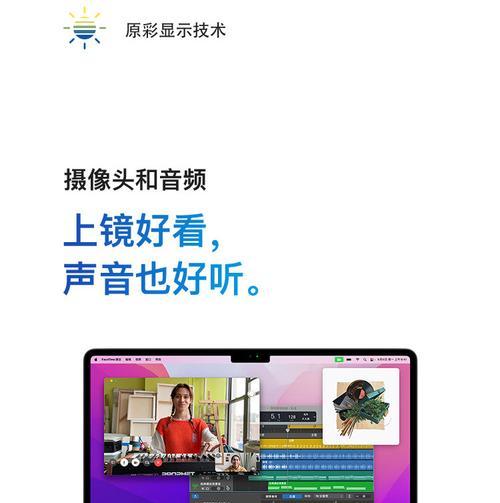
如何查看苹果M2电脑的显卡信息
确定您的设备型号
在查看显卡信息前,请确认您使用的是搭载M2芯片的Mac电脑。M2芯片是苹果公司自家设计的处理器,它集成了强大的CPU和GPU。确保您的设备型号,例如MacBookAir或MacBookPro,并确认它搭载的是M2芯片。
使用系统信息工具
苹果电脑内置了“系统信息”工具,可以方便地查看硬件信息,包括显卡信息。
1.点击屏幕左上角的苹果菜单。
2.从下拉菜单中选择“关于本机”。
3.点击“系统报告…”按钮,这将打开系统信息窗口。
4.在左侧菜单中选择“图形/显示器”。
在这里,您可以查看到显卡的型号以及集成图形处理器的具体信息。如果是搭载M2芯片的设备,显卡信息将与该芯片型号相对应,例如“AppleM2GPU”。
利用终端命令
若想获取更为详细的技术规格,可以通过苹果电脑的终端来查询。
1.打开“终端”应用程序,可以在Finder中的应用程序>实用工具中找到。
2.输入以下命令并回车:
```
system_profilerSPDisplaysDataType
```
3.终端将会输出包括显卡在内的详细显示信息。
这条命令会显示包括显卡的型号、内存大小、支持的最大分辨率等在内的详细技术规格。
利用第三方软件
除了内置工具和终端命令,您也可以使用第三方软件来获取显卡信息。这类软件如“iStatMenus”或者“Geekbench”等,通常提供更为直观的界面和更为详尽的信息。安装后运行,通常在应用内就可以看到显卡的详细信息。
注意事项
在使用终端查询时,请确保您的操作正确,任何不当的输入都可能导致终端无法正常工作。
某些第三方软件可能需要付费,且不是由苹果公司官方提供支持,使用时请根据个人需要谨慎选择。

深度指导
对于不同设备的详细说明
苹果M2芯片主要用于最新款的MacBookAir和MacBookPro,不同设备的显卡信息略有不同。比如,基础款的MacBookAir搭载的是8核GPU,而MacBookPro则可能有10核GPU,具体需要在“系统信息”或终端中查看确认。
故障排除提示
如果您在查看显卡信息时遇到任何问题,可以尝试以下方法:
确保您的操作系统为最新版本,有时更新系统可以解决硬件信息读取的问题。
重启您的电脑,有时候重启可以解决临时的软件故障。
重新安装操作系统,作为最后的手段,这可以解决深层的系统问题。
显卡信息的应用场景
了解您的显卡信息不仅可以帮助您判断电脑性能,还能让您根据显卡的能力选择合适的游戏或专业软件。对于专业用户而言,显卡的性能直接关系到工作流程的效率和输出质量。

多角度拓展
背景信息
苹果的M2芯片是继M1系列之后推出的又一力作,它在图形处理能力上有了显著的提升,为专业用户提供了更为强大的工作平台。
常见问题
我的M2Mac能否运行高端游戏?
M2Mac的性能对于许多高端游戏来说是足够的,尤其是那些针对苹果芯片优化的游戏。
显卡信息中提到了“集成”字样,这是什么意思?
集成显卡指的是显卡功能是由处理器(CPU)中的核心集成实现的,而不是由一个单独的显卡芯片提供。
实用技巧
使用系统信息中的“图形/显示器”页签,您还可以查看当前连接的显示器信息,包括支持的色彩配置。
在“系统报告”中,您还可以查看到电池状态、内存、存储器等多种硬件信息。
用户体验导向
通过以上步骤,您应该能够轻松地查看到苹果M2电脑的显卡信息。如您发现任何信息与预期不符,建议您首先检查设备型号,确保您查看的是M2芯片的显卡信息。同时,注意在使用终端时要小心操作,避免输入错误的命令。
在了解和掌握您的设备显卡信息后,您可以更加自信地使用电脑进行各种工作和娱乐活动。不仅如此,当您需要技术支持或与他人分享您的设备配置时,这些信息也将非常有用。
在您的M2Mac旅程中,现在您可以更加从容地应对各种需求,无论是工作还是娱乐,您都将拥有最佳的体验。















